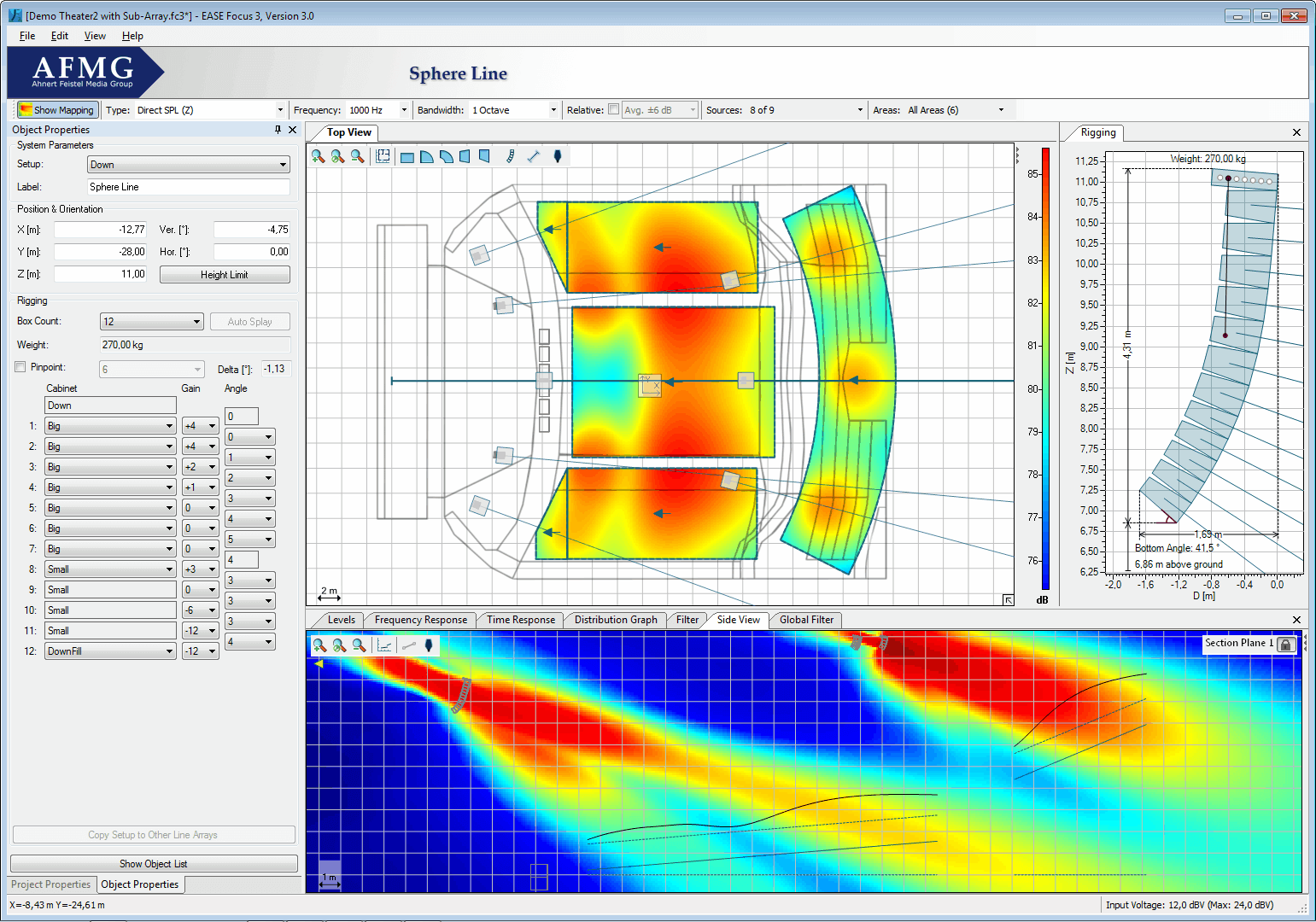Jak odebrat šipky zástupců z ikon zástupců ve Windows: - Pokud se podíváte na ikonu zástupce ve Windows, můžete si všimnout malé maličké šipky, která vám říká, že ikona je ikona zástupce. Někteří z nás naprosto nemají problém s tím, že se nám do cesty dostane malinký malý šíp. Ale pro některé další by to mohlo způsobit problém. Pokud k tomu patříte některé dalšíMám pro vás dobrou zprávu. V tomto článku jsem vysvětlil dvě velmi snadné metody, pomocí kterých můžete odebrat šipky zástupců z ikon zástupců. Protože první metoda zahrnuje změnu editorů registru, navrhuji vytvořit bod obnovení systému než budete pokračovat.
Metoda 1 - Změnou editoru registru
KROK 1
- Zahájení Editor registru okno. Můžete to udělat stisknutím VYHRAJ + R klíče společně a když Běh Otevře se dialogové okno, zadejte regedit a stiskněte klávesu Enter.
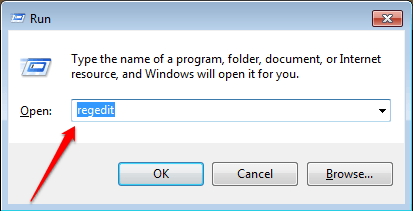
KROK 2
- Když Editor registru Otevře se okno, přejděte na následující cestu:
HKEY_LOCAL_MACHINE \ SOFTWARE \ Microsoft \ Windows \ CurrentVersion \ Explorer.
Ujistěte se, že cesta je správná, jak je znázorněno na následujícím obrázku obrazovky. Nyní musíte procházet
Badatel klíč a najděte položku s názvem Ikony prostředí. Pokud to samé nenajdete, klikněte pravým tlačítkem na ikonu Badatel klíč, pak dál Nový a pak dál Klíč Jak je ukázáno níže. Pojmenujte nově vytvořený klíč jako Ikony prostředí.
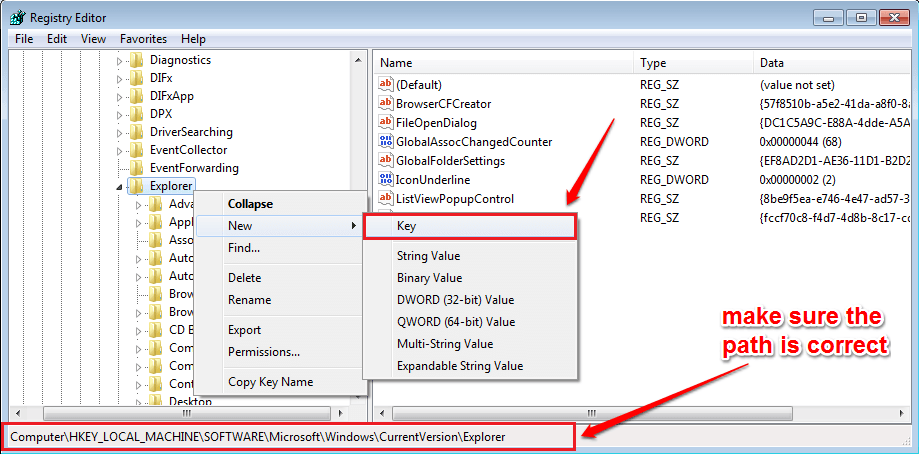
KROK 3
- Nyní klikněte na nově vytvořené Ikony prostředí klíč. V pravém podokně okna klepněte pravým tlačítkem na prázdné místo, v zobrazené místní nabídce klepněte na Nový a pak dál Řetězcová hodnota.
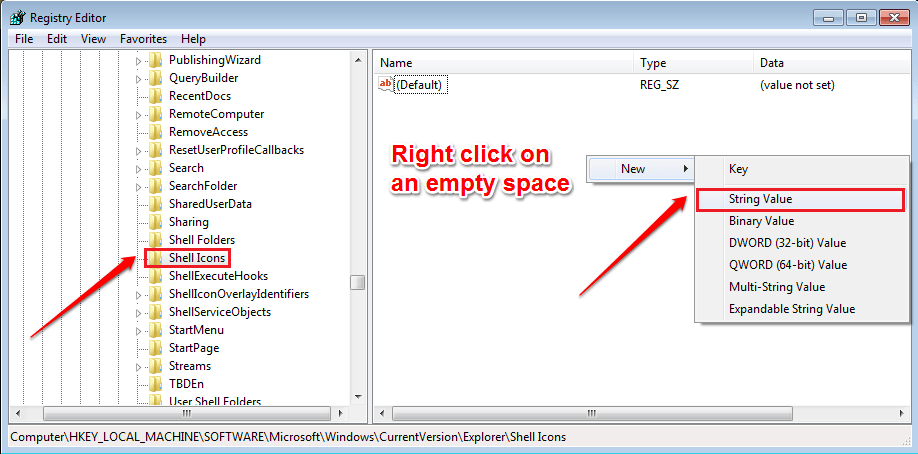
KROK 4
- Pojmenujte nově vytvořené Řetězcová hodnota tak jako 29.
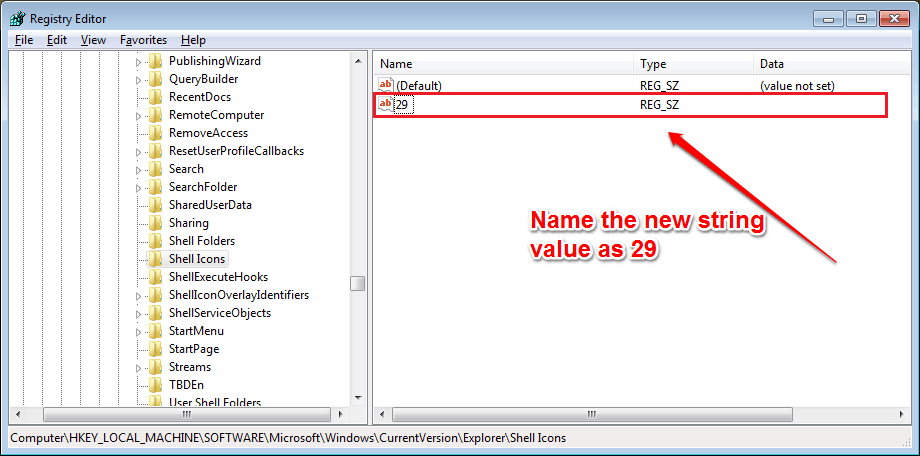
KROK 5
- Jako další poklepejte na 29 a zkopírujte vložte následující hodnotu do souboru Hodnotové údaje pole. Klikněte na OK až budete hotovi.
% windir% \ System32 \ shell32.dll, -50.

KROK 6
- A je to. Chcete-li změny převzít, restartujte systém nebo se odhlaste a znovu se přihlaste. Pokud chcete šipky zpět, jednoduše smažte Řetězcová hodnota podle jména 29 které jste vytvořili.
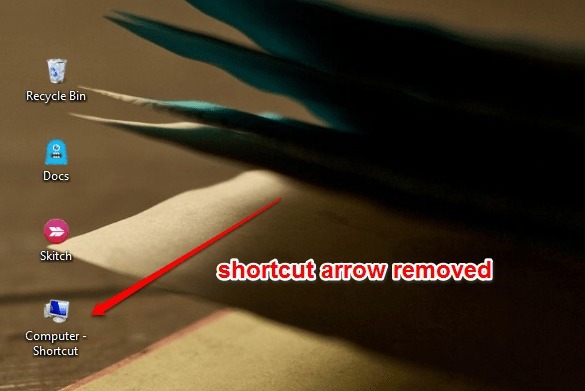
Metoda 2 - Použitím Ultimate Windows Tweaker
Pokud nechcete projít všemi změnami registru, můžete vždy jít snadnou cestou. K tomu si musíte stáhnout nástroj pro vylepšení třetí strany. Jeden z nejlepších dostupných je Ultimate Windows Tweaker 4. Můžeš to dostat odtud. Je velmi uživatelsky přívětivý a nevyžaduje žádnou instalaci. Stačí si jej stáhnout a poté spustit jako přenosný.
Jakmile spustíte Ultimate Windows Tweaker 4, spusťte jej dvojitým kliknutím. Jako další klikněte na Přizpůsobení možnost v levém podokně okna a v pravém podokně okna pod záložkou Průzkumník souborů, klikněte na tlačítko, které říká Odebrat šipky z ikon zkratek. Můžete zasáhnout Aplikovat tlačítko dole, aby změny převzaly.
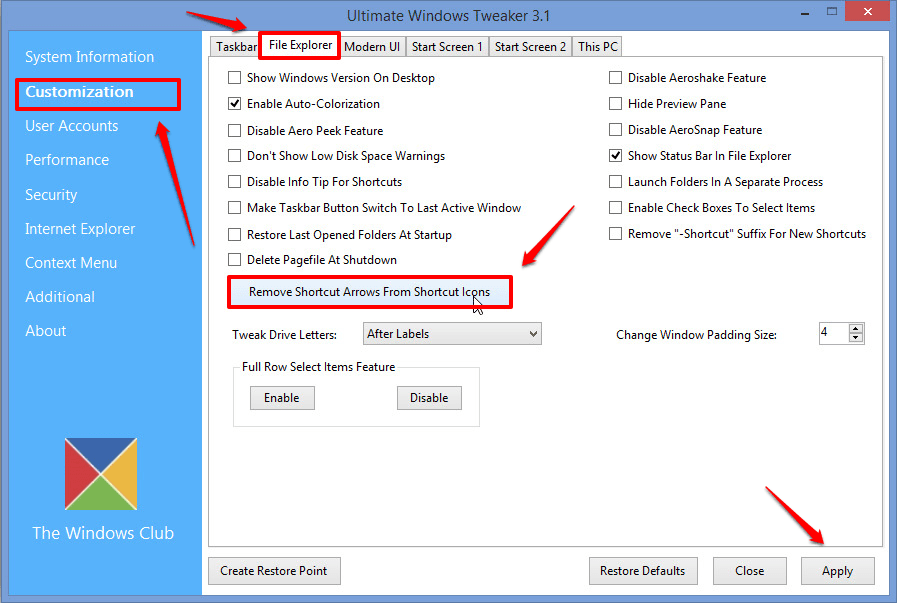
Doufám, že vám článek byl užitečný. Neváhejte zanechat komentáře, abyste zůstali u některého z kroků. Vraťte se pro více, protože právě na vás čeká vždy něco nového.